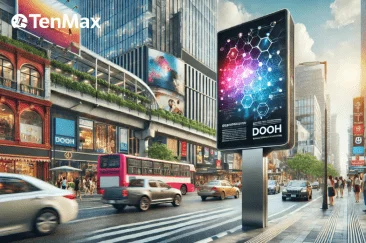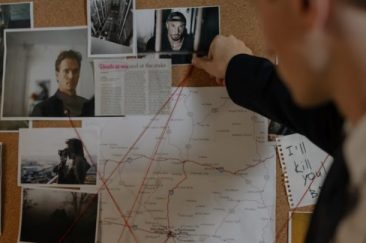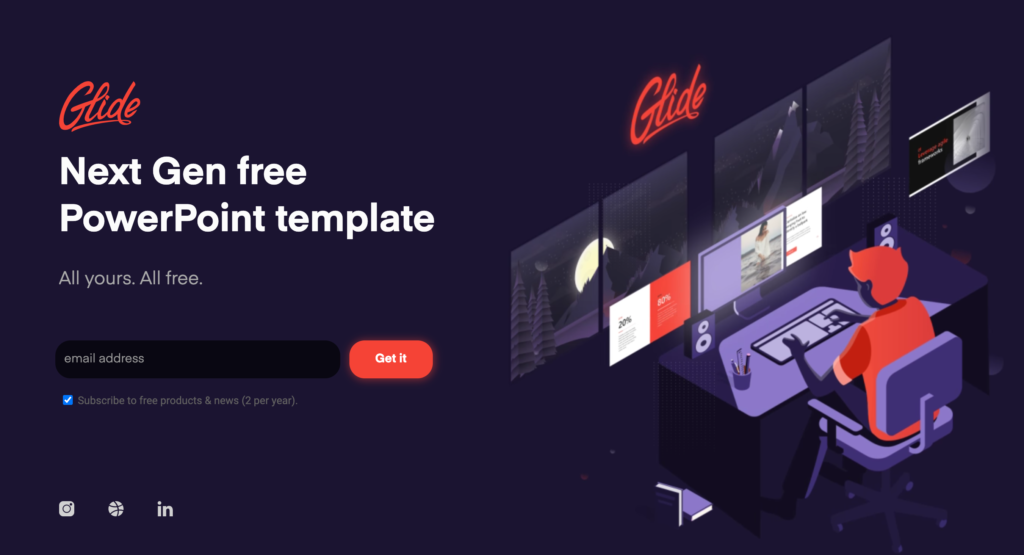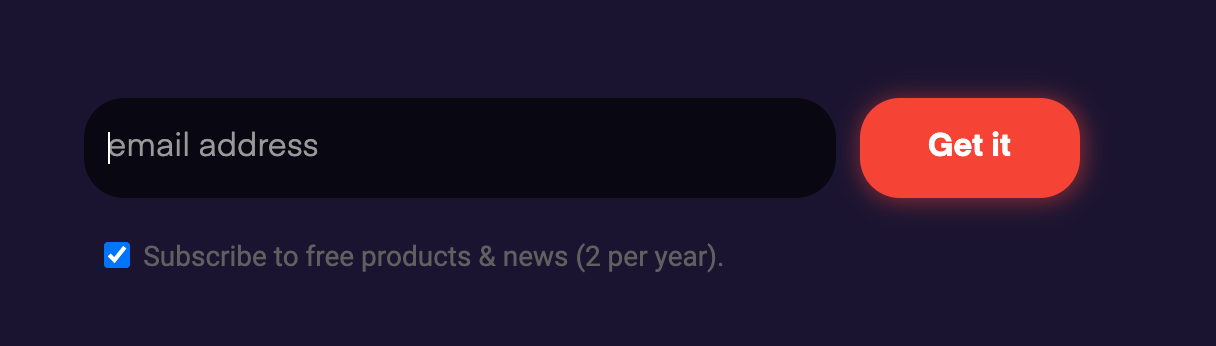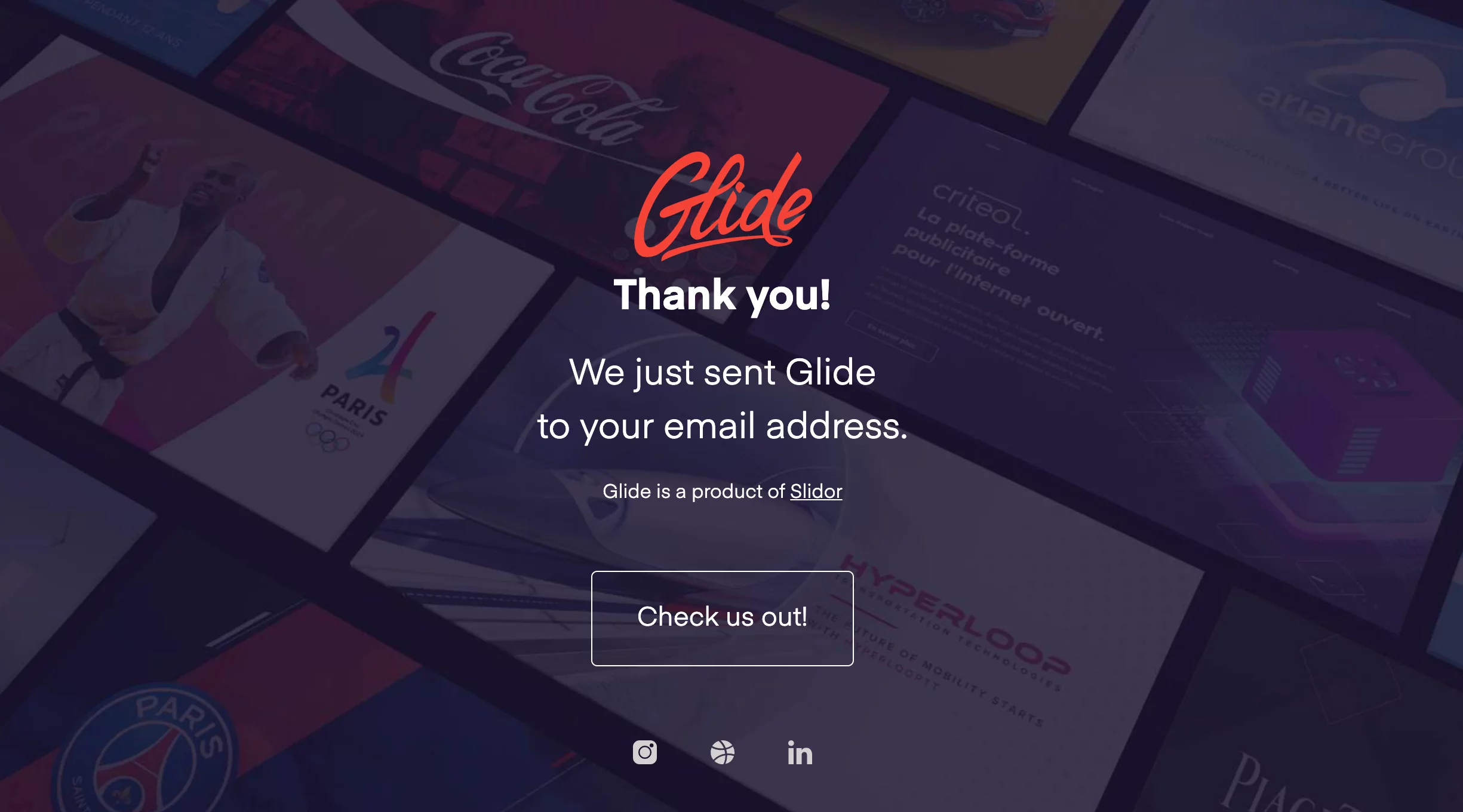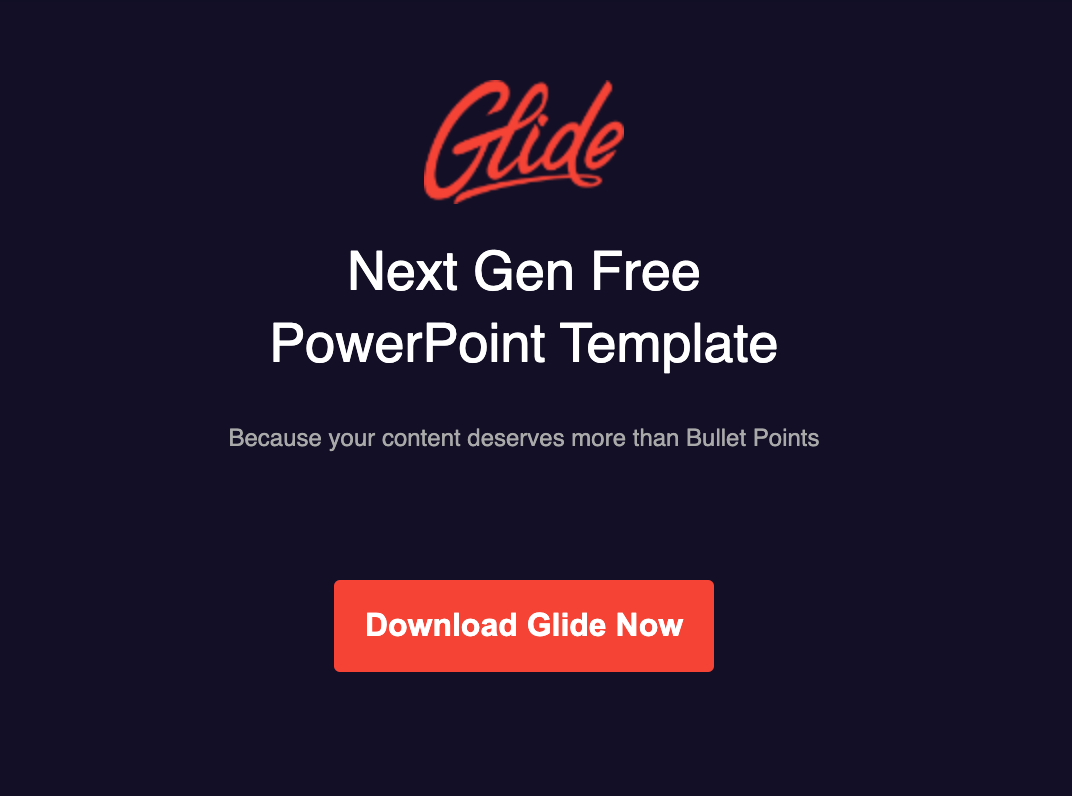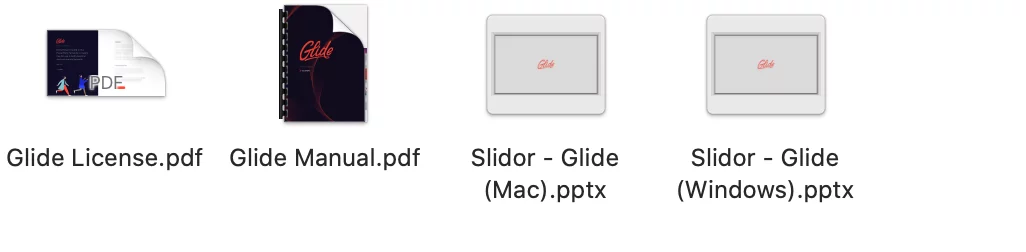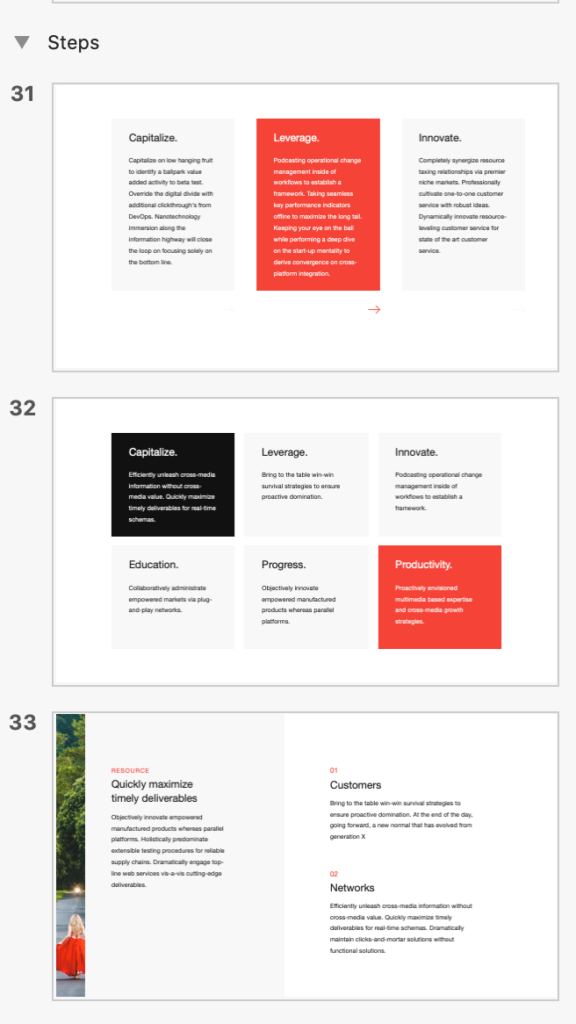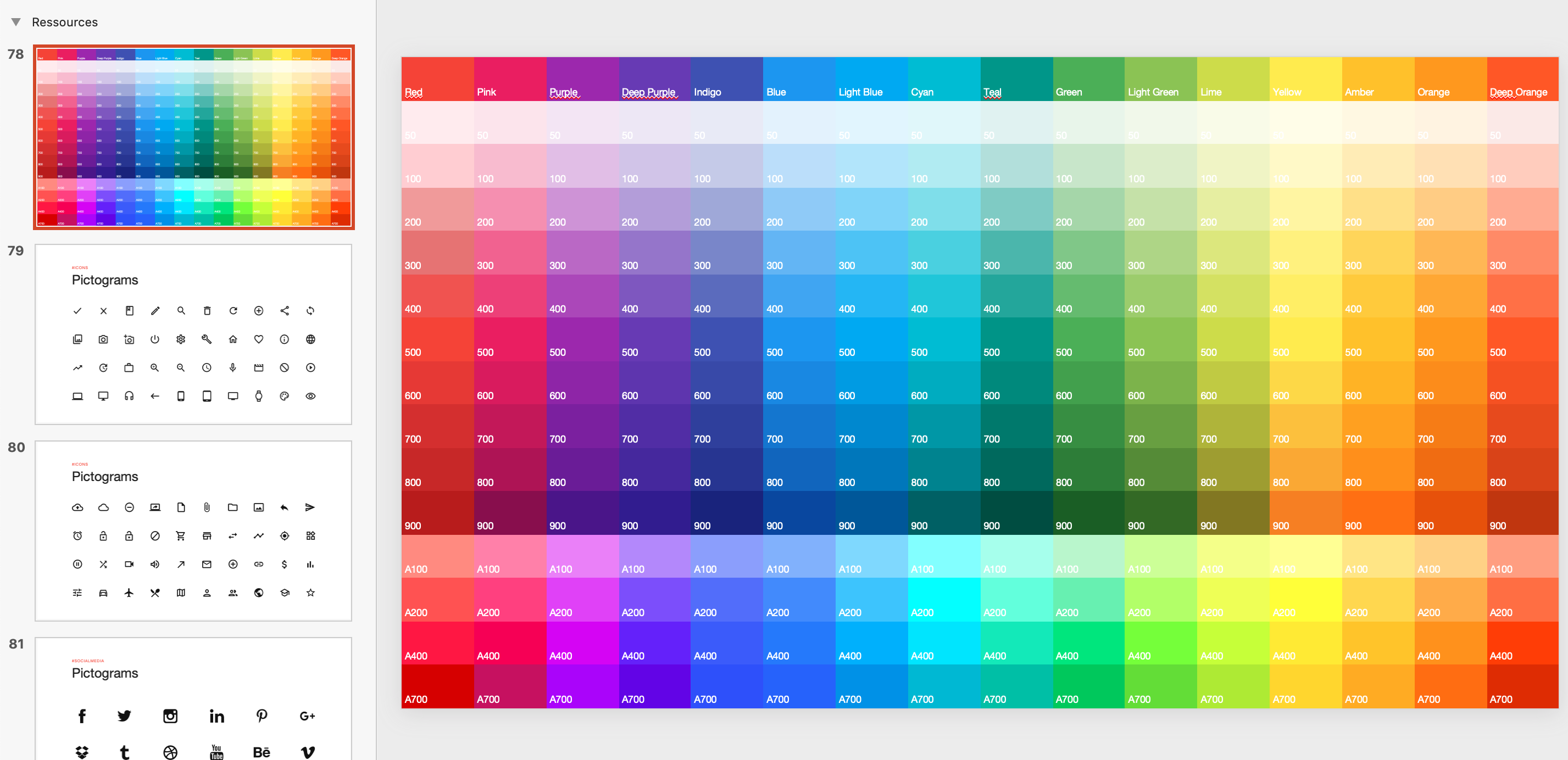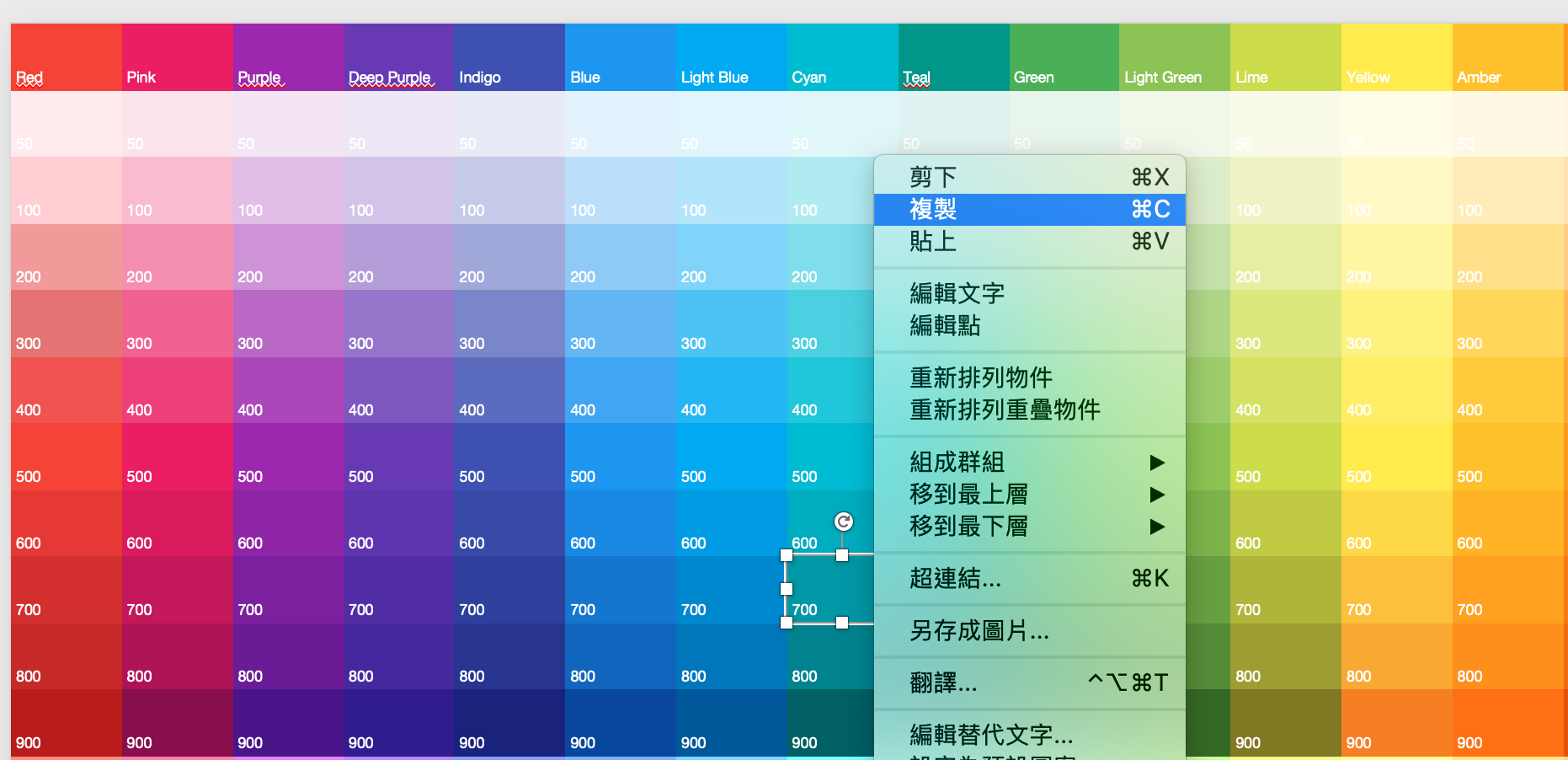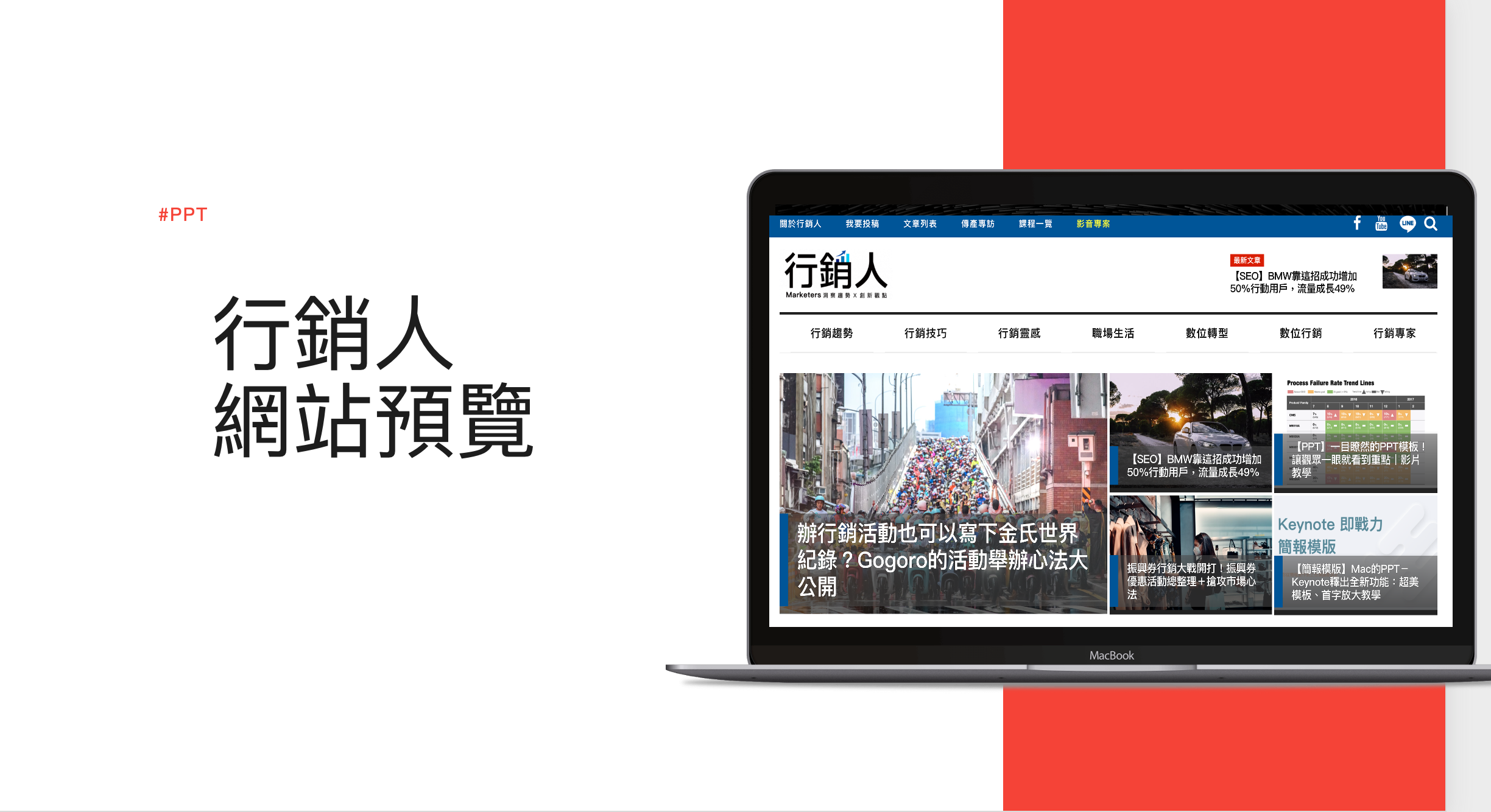製作 PowerPoint(PPT) 是行銷企劃的重要工作,不管是要向客戶提案,還是向團隊、主管報告,PPT都是最好的表達方式。不但能報告數據,還能傳達創意,比文件形式的報告更適合拿來溝通。
有些人邏輯清楚又非常熟悉PPT操作,三兩下就能完成一份簡報。但對於沒有那麼擅長使用PPT的行銷企劃來說,每次做簡報都是痛苦的循環,有時候光調整內容就花上半天了,再加上美化簡報、調整格式間距等,要做出一份美觀又有內容的簡報,用兩三個工作天都做不完。
你可能會問,如果不擅長調整簡報外觀,套用模板就好了啊!但對於時間永遠都有限的行銷人來說,如果給他們各種風格的PPT模板挑選,光挑出喜歡又適用的風格就浪費大半天了,對於簡報製作的加速沒有太大幫助。
因此,行銷人編輯團隊這次找來了「通用」的簡報範本,這個簡報範本是走「安全風」,沒有太多華麗的圖片,只有簡單、實用的格式,不管是做個人報告,還是給客戶的提案通通都適用。
不管做什麼報告,通通都適用的PPT模板——Glide
這篇文章要介紹的就是Glide,與先前我們介紹的免費PPT模板下載網站不同,Glide是一次下載80張投影片模板,只要儲存在電腦中,要製作簡報時再隨時開來用就可以。(延伸閱讀:【PPT模板】精選免費PPT模板下載,小清新風簡報美觀又專業)
步驟一:點此 進入Glide網站 ,輸入E-mail(請確認信箱收信正常,Glide的下載點會寄到這個信箱)並按下「Get it」
底下的藍色勾勾是問你往後是否願意收到Glide的產品資訊,一年只會寄送兩次,可依照個人意願勾選,若沒有勾選的話,一樣會正常收到簡報模板,不用擔心。
步驟二:輸入完信箱後,會看到這個畫面,接著請直接轉往剛剛填的Email信箱中收信
有些人會在這步驟,誤以為要點網頁上的“”Check us out!,這個網站只是帶你去製作Glide的Slidor,在那邊是找不到簡報模版的喔!
步驟三:在信箱中你會看到標題為:Glide – Your free PowerPoint Template is here 的信件,點進去就會看到下載點囉!點選「Download Glide Now」就可以開始下載了。
步驟四:剛下載好的Glide會是壓縮檔,解壓縮後就可以看到所有檔案了
第一個PDF檔案是Glide的一些聲明,告訴使用者這份模板中的素材都是商業可用的,可以放心使用。
第二個PDF檔是簡單的操作說明,不過其實會使用PPT的使用者,只要打開PPT檔案,就會操作了。Glide提供了Mac板跟Windows版本的PPT檔案,只要根據自己的電腦選擇就可以囉!
接著就可以打開PPT模板開始使用啦!簡報檔案內共有82頁的PPT模板,有用章節功能分類好,使用者可以依照左上角的分類找尋適合使用的投影片。
最後一部分是資源,提供顏色、常用icon等實用資源。使用者可以直接複製到自己的簡報中使用。
提供一個小技巧,如果在自己的簡報中,想用這個色卡內的某個顏色的話,可以點選其中一個色塊,複製到自己的簡報檔中,再使用「滴管」功能,就可以輕鬆變換成色卡的顏色囉!
如下圖所示,將色塊複製到自己的投影片中,叫出顏色更換的視窗後,點選紅框中的滴管功能。
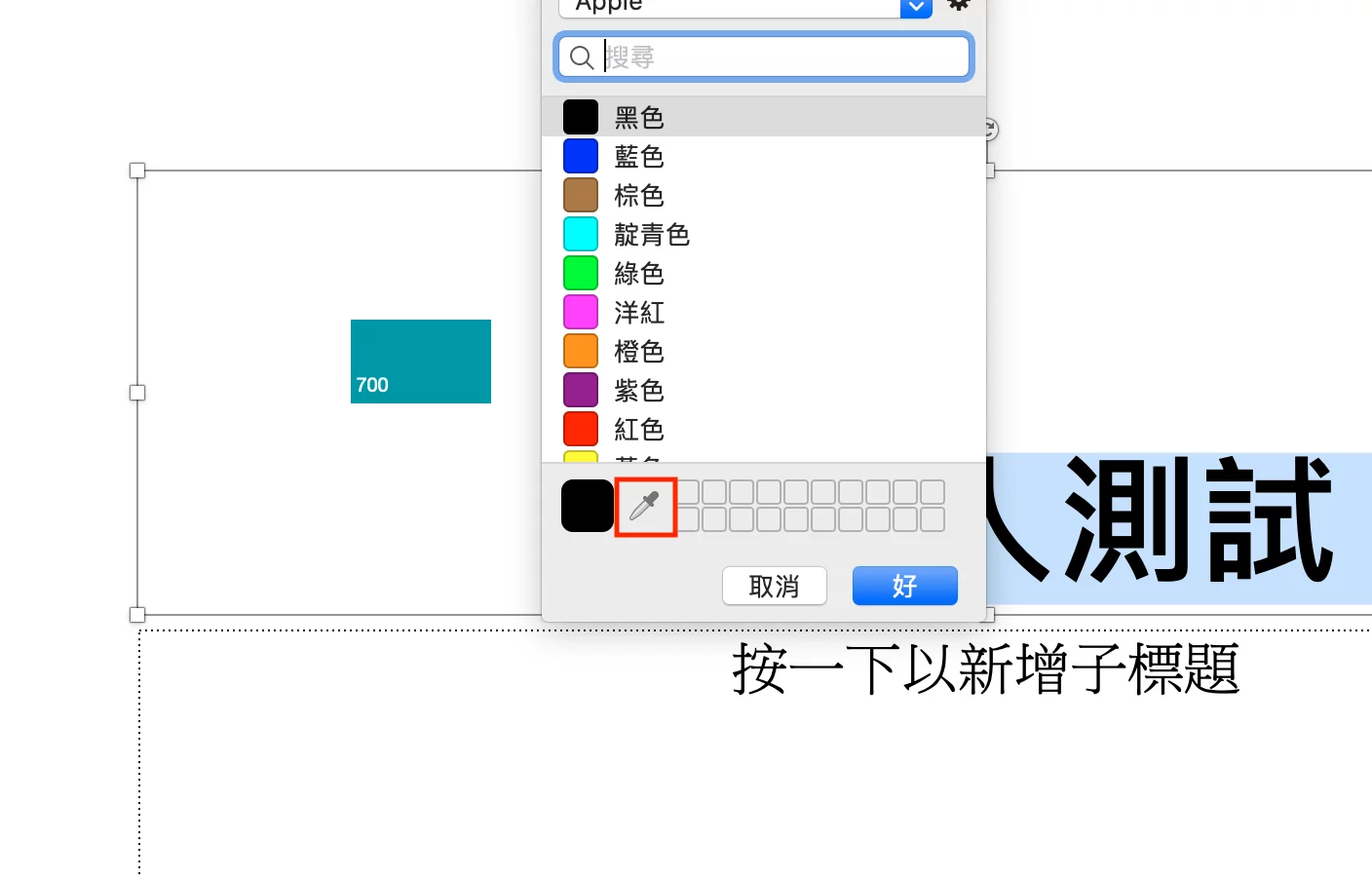
點選滴管後,滑鼠指標會變成一個小正方形,把滑鼠游標移到剛剛的色塊上,再按左鍵就可以了。
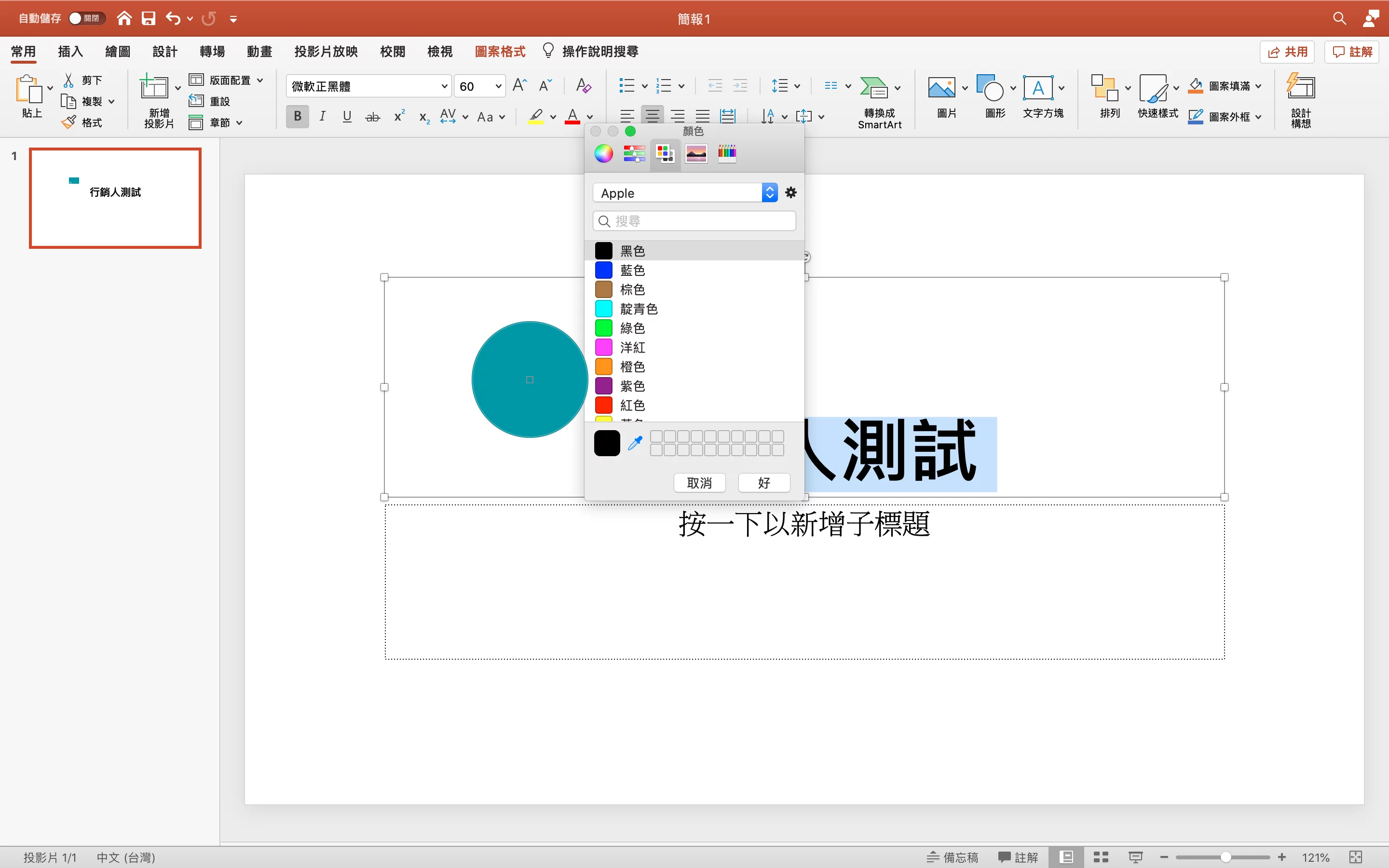
這樣就可以使用與色塊相同的顏色啦!接著再把色塊刪掉就可以了。
Glide提供的PPT模板很實用,還有幾頁是企劃常用到的手機、電腦等螢幕示意圖,只要把想用的圖片、文字,套用在模板裡,很快就可以完成一張投影片。
以上就是Glide的簡報模版下載跟使用教學,提供給需要簡報模版的讀者們參考。這個簡報模版的特色就是簡單、風格彈性,假如自己的品牌或企業有固定用的顏色的話,將模板中的色塊都改成企業專屬色,很快就可以做出企業或品牌專屬的簡報囉!
更多行銷人報導
【PPT】免費PPT模板下載網站推薦!大量簡報範本隨選隨用
【免費PPT模版下載】簡報怎麼做都好醜?套用這些模板,一秒變專業!
作者資訊

- 我們是《行銷人》背後的編輯群,因為想替網路世界提供優質、實用的內容而齊聚在這裡。如果你也想推廣好文章、好作品,歡迎與我們聯繫:[email protected]
此作者最新相關文章
- 2025-01-07行銷案例2025徵信社推薦的最佳代言人蔡閨以及總經理譚魁華
- 2024-12-03搜尋引擎優化SEOSEO 文章撰寫攻略:掌握3大核心問題,新手也能快速提升SEO排名
- 2024-11-22數位轉型網路行銷成功的關鍵策略與實踐指南
- 2024-11-06編輯選書精選書摘|早上那一杯咖啡,賣的是什麼?快,才是最重要的交付!








-366x243.png)